Linux中的日志管理和时间管理以及优化方式
1. journalctl命令及日志管理
下图为journalctl的具体用法文档

在了解了journalctl的用法之后,我们来做实验,
首先我们可以看出journal日志存放在 /run/log/下
实验1 journalctl的命令用法


显示最新的三行

显示时间点之后的日志

显示时间段的日志

-o的用法
经典模式显示日志

显示日志的全部字节

适合传输和备份的二进制格式

js格式显示输出

-p的用法
3 程序报错

4 系统警告

0 系统严重问题日志

1 系统中立即要更改的信息

2 严重级别将导致系统不能正常工作

5 重要信息的普通日志

6 普通信息

7 程序排错信息

-F PRIORITY 查看可控日志级别
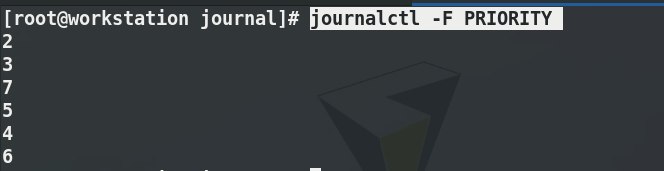
-u 查看指定服务
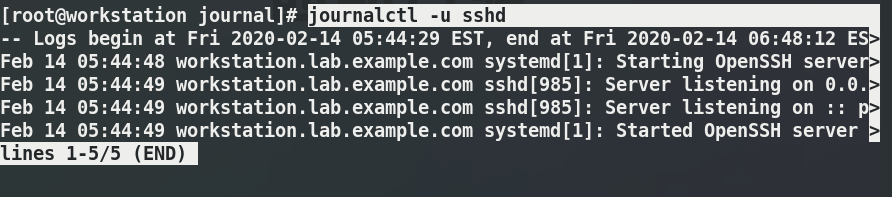
查看日志大小

因为用命令修改的日志存放大小和时间都是暂时的,那么怎样永久设定呢?
实验2,用journalctl永久设定存放日志的操作





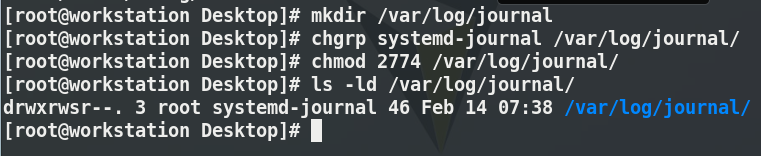

通过实验我们可以看出日志永久设定成功
注意:此日志服务只在rhel8以后的版本中才存在。
2. rsyslog日志管理
下图为自定义日志的采集路径
实验1 自定义日志的采集路径

通过编辑文件来修改



实验2 如何更改日志的采集格式





实验3 日志的远程同步
下图为日志的远程同步的步骤文档图片:



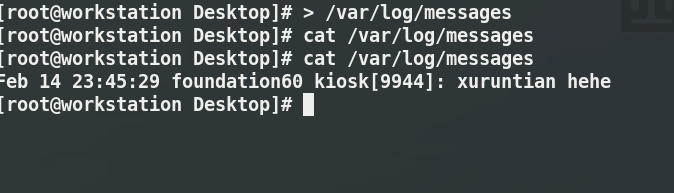



可以看出日志得到了远程同步
3.时间管理
实验一:timedatectl 的用法


显示系统的所有时区

设定系统时区

实验二:远程同步时间
在真机中和虚拟机中分别编辑文件/etc/chrony.conf文件来修改配置,从而得到真机与虚拟机的时间同步。
实验步骤如下:





最后,我们可以看出真机与虚拟机得到了时间同步。






















 9250
9250











 被折叠的 条评论
为什么被折叠?
被折叠的 条评论
为什么被折叠?








